Setting MikroTik Menggunakan Proxy External
Kita akan setting mikrotik menggunakan proxy external dengan topologi seperti iniPertama kita mengganti nama interfaces pada mikrotik kita, lalu memberikan IP Address untuk port 3 yang terhubung dengan proxy dengan IP “192.168.88.1/24” karena server proxy kita mempunyai IP Address 192.168.88.2.
Setting Interfaces Mikrotik
Port 1 >> koneksi ke modem
Port 2 >> koneksi ke jaringan LAN/Klien
Port 3 >> koneksi ke PC Proxy
ether1-internet = 192.168.0.2/24
ether2-lan = 192.168.1.1/24
ether3-proxy = 192.168.88.1/24
Setting IP Perangkat External
Modem Internet : 192.168.0.1
PC Proxy Server : 192.168.88.2
PC Klien : 192.168.1.2-192.168.1.254
Syarat dasar adalah bahwa Server Proxy Squid Anda harus berjalan dalam mode transparan, dapat dilakukan melalui iptables dan setting squid.conf
Setting Transparant Proxy Menggunakan Mikrotik
Saya anggap anda sudah selesai menginstalasi squid proxy server Anda, untuk lanjut setting mikrotik menggunakan proxy external. Sekarang adalah dimana anda ingin setting di mikrotik dengan “memaksakan” client-client Anda harus menggunakan proxy server yang anda buat, tanpa setting apapun di komputer client anda yang bisa kita sebut transparant proxy menggunakan mikrotik.Dalam setting mikrotik kita bisa me”redirect” atau mengarahkan port tertentu untuk di arahkan ke port yg kita inginkan.
Dalam kasus ingin setting mikrotik menggunakan proxy external, aktifitas browsing yang menggunakan port 80 maka kita akan mengarahkan permintaan port 80 dari client untuk “diarahkan/dipaksakan” ke port server proxy kita yaitu 3128.
Dalam setting mikrotik kita masuk dengan winbox ke menu IP > Firewall > NAT
Chain : dstnat
Src. Address : ! 192.168.88.2 (jgn lupa centang tanda ! karena itu mengartikan rules tersebut “selain” ip 192.168.88.2 tidak di redirect. Kalo tidak yah error nantinya, looping)
Protocol : 6(tcp)
Dst. Port : 80
Klik tab “Action”
Action : dst-nat
To Address : 192.168.88.2 (diarahkan ke ip server proxy kita)
To Ports : 3128 (diarahkan ke port server proxy kita)
Apply
Done, anda sudah membuat setting mikrotik menggunakan proxy external dan setting transparent proxy menggunakan mikrotik. Jika tidak bisa berjalan, periksa kembali setting proxy server anda. Jika anda ingin tidak menggunakan proxy anda, cukup disable rules yang barusan anda buat.
Sumber : http://adamonline.web.id/mikrotik/setting-mikrotik-menggunakan-proxy-external
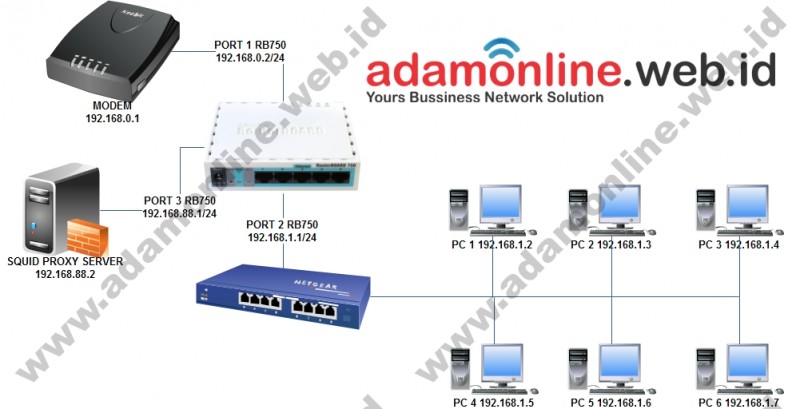

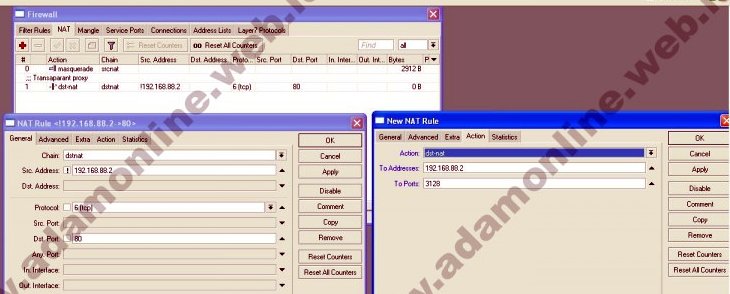

1 Komentar untuk "Setting MikroTik Menggunakan Proxy External"
yuhuu, berguna sekali infonya
solder uap